课程内容
由图形化[Windows]转为字符界面[Linux]
错误与提示
图形化→文本信息
- 一定不要忽略屏幕输出,仔细看系统的每一个回复!
- 程序return值反应在下一行右侧

- return 0 表示成功
命令格式
命令 [选项] [选项参数]... [参数]...
- 选项:--选项全称 -选项简称
- 空格:不管多少个都是一个空格,作为分隔符
Linux在安全方面考虑更多
用户、用户组、权限
- 修改密码:passwd
- 退出用户:exit、logout、ctrl + d
- 新建用户:useradd
- 家目录:/home,其他用户在其他目录可能没有修改权限
- 组
- [PS] 一切皆文件,一切设备、抽象的进程、运行数据、CPU...
- 与用户相关的文件 /etc/passwd、/etc/group,相关命令 usermod、userdel、id
- id:可查看自己或指定用户的uid、gid(主要组)、groups(所在组)
用户和组
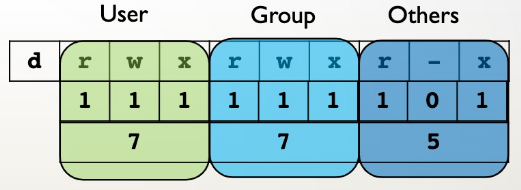
- 权限:字符表示(r可读、w可写、x可执行)→8/10进制描述
- 每个文件都有一个拥有者、一个拥有组、其余用户
- 输入ls -l可查看
-

- 见红框,文件类型l、d等,详见附加知识点-7种文件类型
-
浏览文件
Linux只有一棵树,起于根目录 /
我是谁、我在哪、我要去哪
- 我是谁 whoami、who am i(看到本质)
-
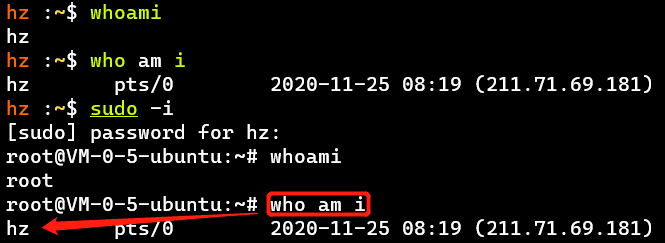
- whoami:系统感觉你是谁,who am i:你实际上是谁
-
- 我在哪 pwd:print working directory
- 我要去哪 cd:change directory
- [PS] 书写命令或路径时,善用Tab键
软件的安装(Ubuntu)
- .deb:使用dpkg -i xxx.deb
- .tar:使用tar解压
- apt安装:可自动解决依赖关系、可选择合适的软件源地址
- 安装到哪去了?分散放置的:bin、lib;/usr/→bin、include、lib、local、share(帮助手册)、src
- 相关命令
-
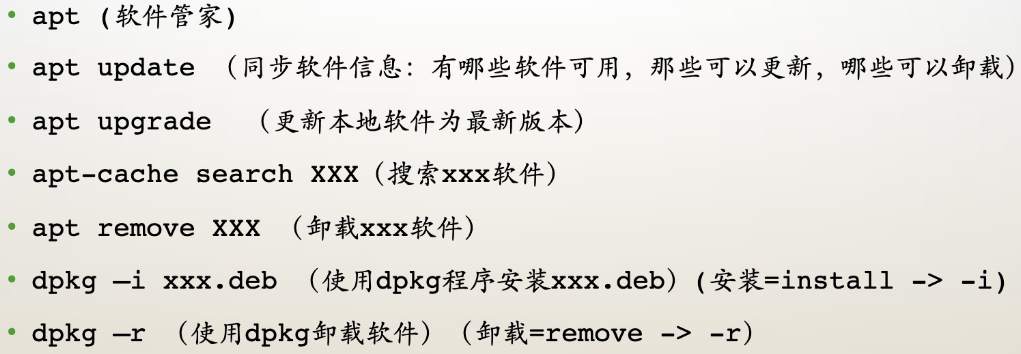
- search可以找一个软件,查看是否存在、可能忘记名字了
- apt remove xxx--purge (不保留配置文件)
- apt autoremove慎用,毕竟是apt管理的,可能误删还要用但没在运行、其他方式下载的软件
-
Linux常用命令
文件及目录操作
-
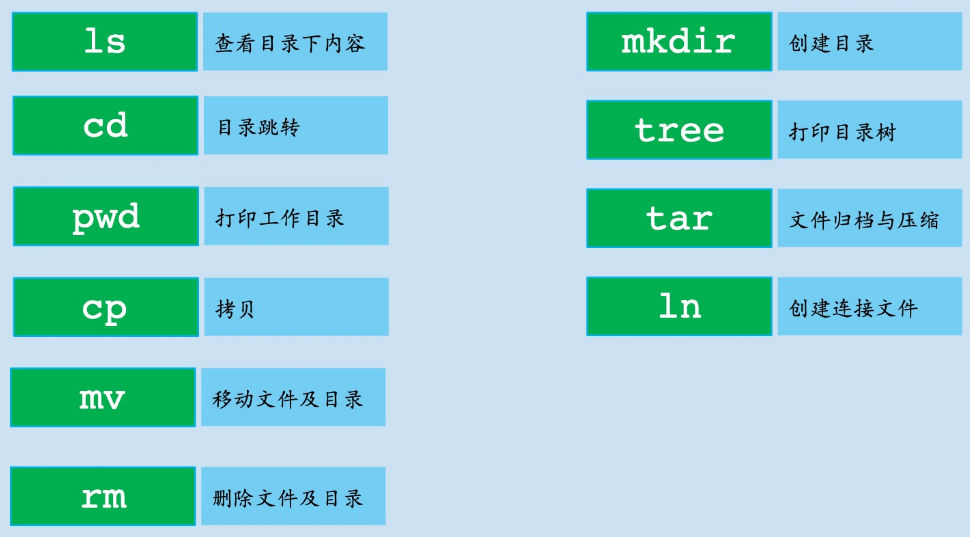
- ln:软连接、硬连接
文件内容的修改与查看
-
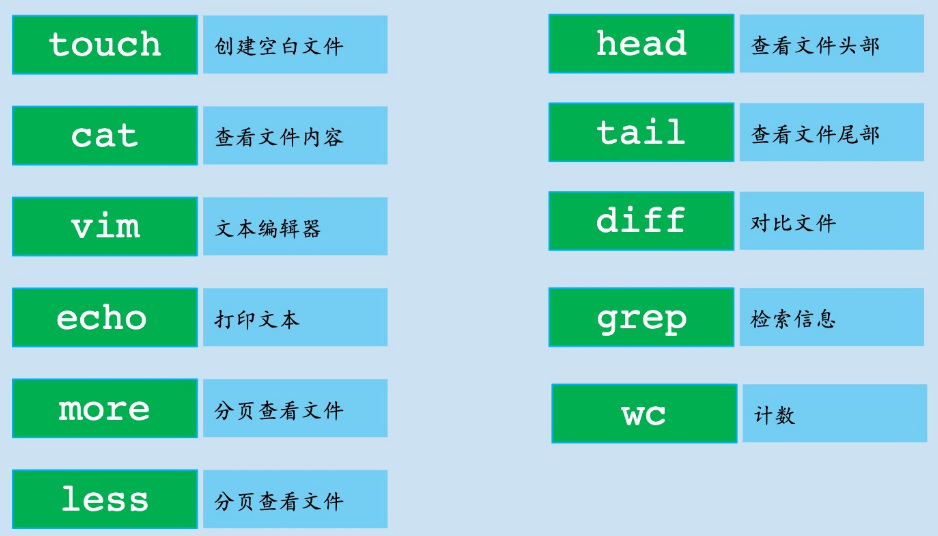
- ⭐Linux三剑客:grep [Global Regular Expression Print]、awk [数据处理]、sed [批量操作]
- ❗ 管道:| 把前一个命令的输出传给下个命令
- less比more更友好,功能更多
- wc:word count,可接参数-l [行数]等等
文件的查找与定位
-
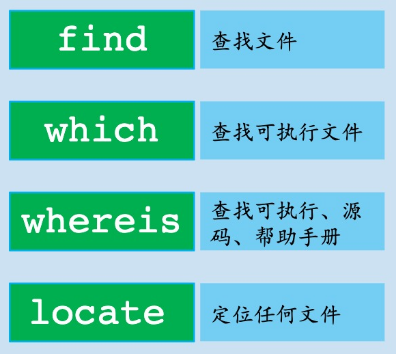
- which:查找可执行文件的具体位置,具体用的是哪个
- locate
- 基于索引,查找非常快
- 【不是实时更新】,因为更新需遍历全部文件,慢
- 会定期更新,或使用sudo updatedb立即更新数据库
用户相关
-
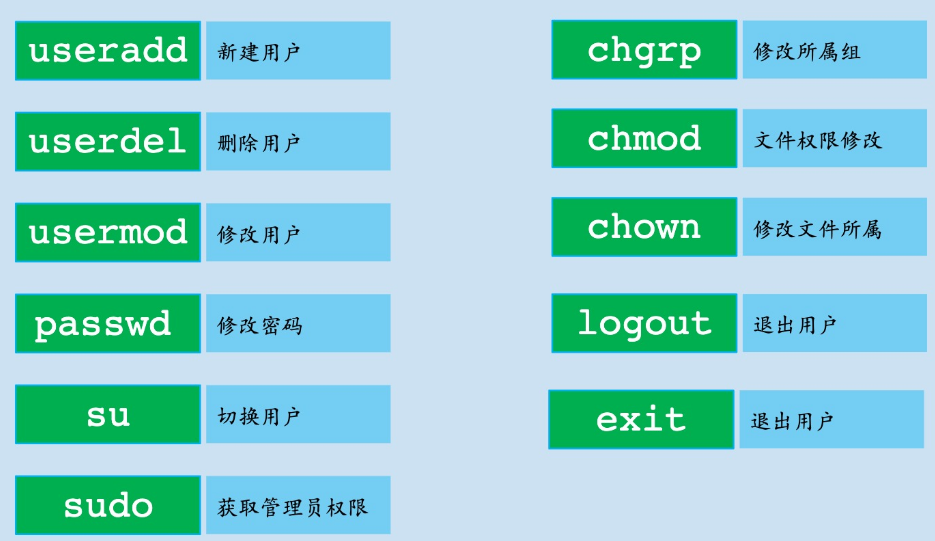
- sudo -i:使用超管权限登录默认shell
- chmod:change mode
- chown:change owner
进程相关
-
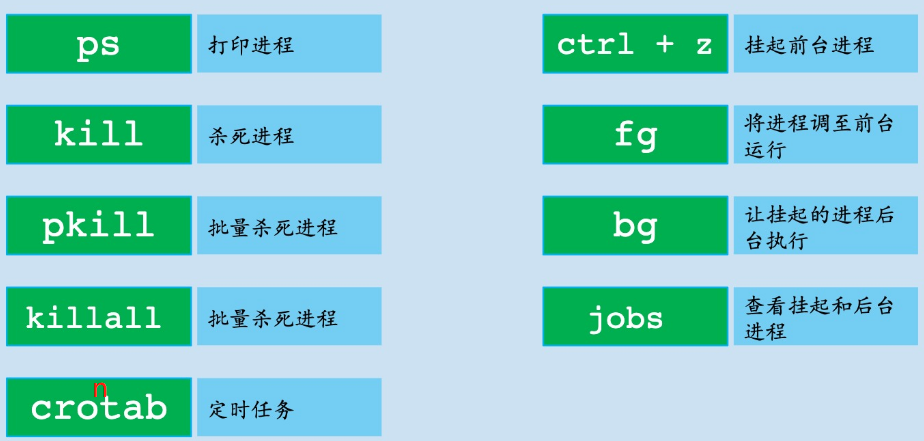
- 常用ps -ef,输出所有进程的详细信息
- kill指定PID [process ID] 即可杀死进程
- pkill可以批量杀死字符匹配的进程,只杀死该用户有权限杀的,sudo pkill慎用
- crontab -e:编辑【定时任务】,参考里面格式即可
- ctrl + z、fg、bg、jobs
- jobs查看进程序号
- ctrl + z会让进程暂停
- bg可以在后台跑,输出会显示在终端
- %2(或fg %2)[zsh下]、fg 2 [bash下] 将2号进程调至前台
- [PS] fg可用在修改源文件、gcc的时候,提高效率
获取系统信息
-
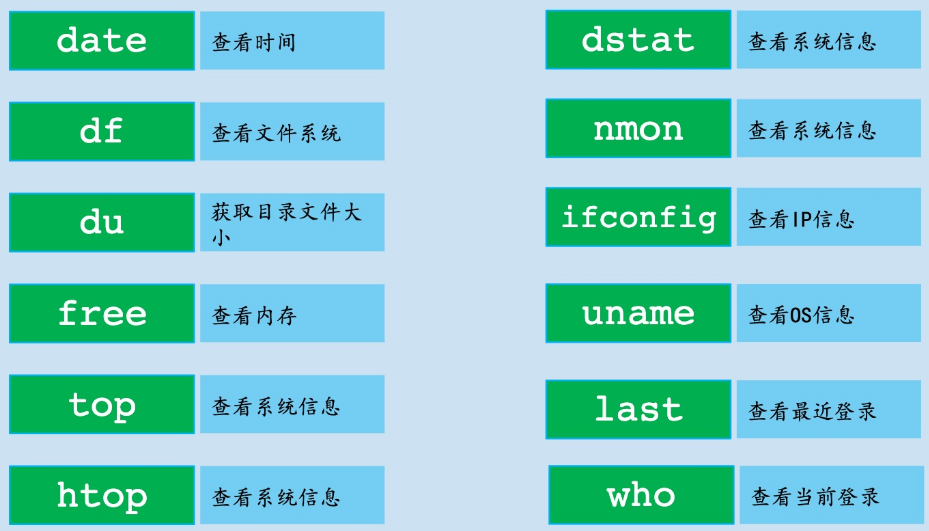
- 可用于调优
- 查看有没有被别人占用资源,检查系统是否被攻破:top、htop、nmon
- 【如何降低云主机被攻破的几率】
- 取消密码,配置sshd,通过公私钥方式登录
- 改复杂密码
- 改默认的用户名或新建一个用户
- 改ssh的连接端口
- -h 说人话,友好显示
- du -h,友好显示目录文件大小,K、M
- free -h,友好显示内存数据
- nmon:适合检查系统什么时候出了问题
- ifconfig [interfaces config] 显示的网络设备信息含义-博客
- 能看到私网ip,不能看到公网ip
- uname -a:打印所有可用的系统信息,还可以用cat /etc/os-release
其他命令
-
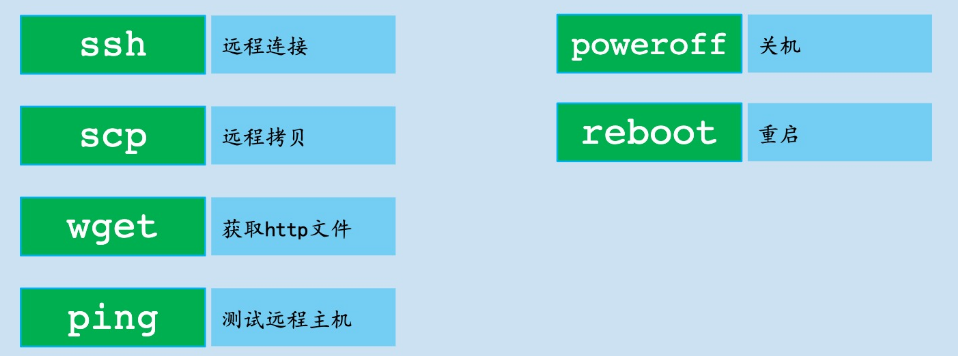
- 在ssh [已开源] 以前常用telnet
- 【scp使用ssh拷贝】
- 远程👉本地:scp username@ip_address: 远程文件 本地路径
- 本地👉远程:scp 本地文件 username@ip_address: 远程路径
- 云主机用了poweroff后,需连到控制台去开机
基础知识总结
Terminal & Shell
- Terminal类似设备
- Terminal里面运行着Shell软件,比如bash、zsh,用来解释在Terminal中输入的命令
- Shell接收命令时:是否内置→在系统环境变量PATH中的路径里查找、调用
分隔符
- 一些特殊符号也属于分隔符:管道 | ,重定向 >、>>、<、<< ,后台运行 &,序列执行 &&
- 重定向到/dev/zero、/dev/null:输入到数据黑洞,输入到此处的东西直接被忽略,具体通过man zero查看【/dev:设备】
程序与进程
- 程序就是一个可执行的二进制文件;进程是程序在内存中的镜像、实例化
路径
- 绝对路径:起始点为根目录/
- 相对路径:善用当前路径"."和上一级路径".."
- 远程路径:协议://用户名:密码@位置/路径:端口
- 特殊路径:~用户名 = 用户名的家目录,- = 上次工作目录
软件
- Linux中没有注册表概念
-
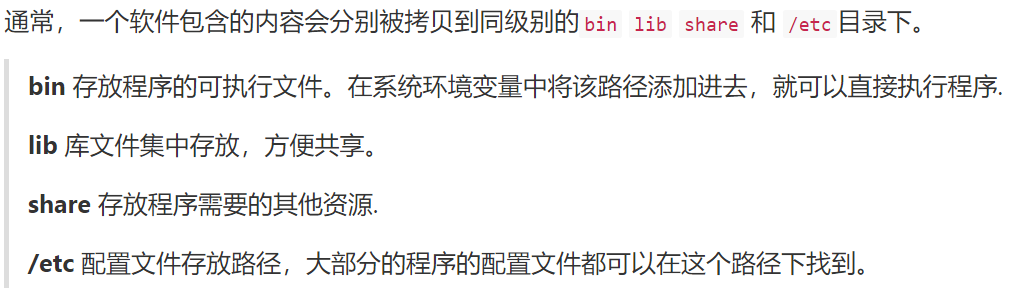
隐藏文件
- 名字以.开头即可
- 特殊目录:当前目录"."和父目录".."
文件类型
【7种文件类型】
-
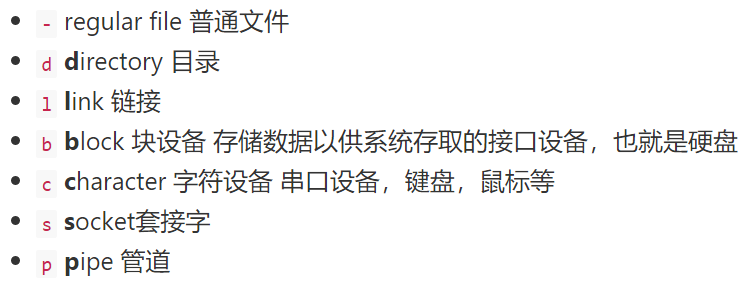
- link:可暂时理解为windows的快捷方式
- block:系统大多数的block是4096Byte = 4KB,起到缓冲的作用,类比快递配送
- character:设备也是文件,如虚拟终端 /dev/pts/0
- socket:基于网络的都离不开它
- pipe:不占用内存,只负责传输,举例一次传输:echo > 管道文件,cat 管道文件
- 3种普通文件
-
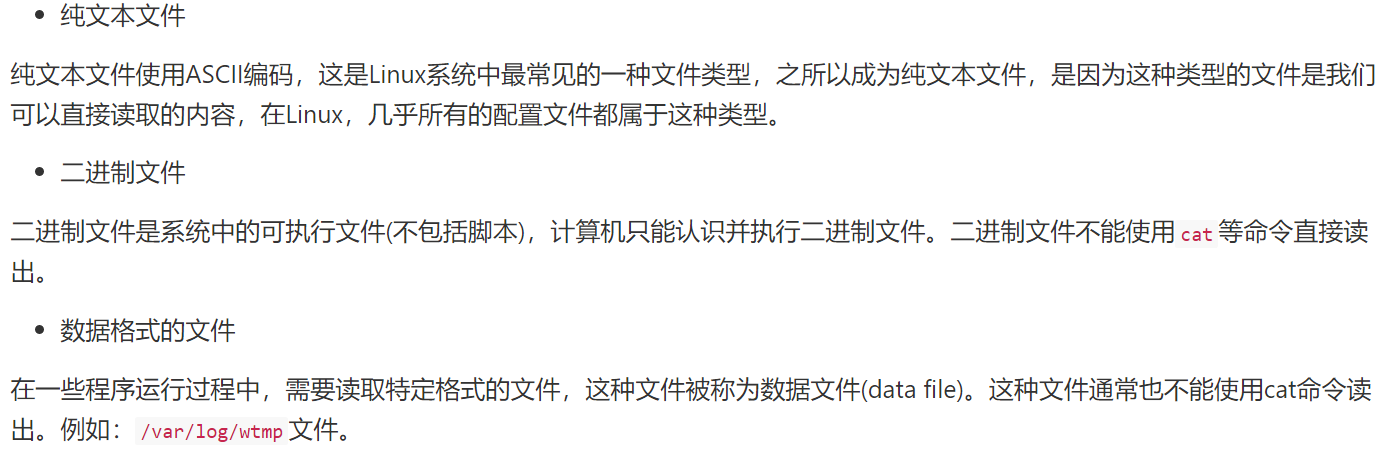
文件权限的修改
- chmod
- 善用+、-、=
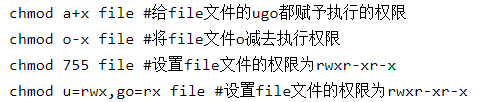
- a = all、+ 增加权限、- 去除权限、= 直接覆写权限
- 尽量减少chmod 777的使用,权限开放过多
- 善用+、-、=
- chown
- 可同时修改文件所属的用户和组
- chown 所属用户:所属组 文件
- 可修改目录及目录下所有文件的所属用户
- chown -R 所属用户 目录
- 可同时修改文件所属的用户和组
- chgrp:修改文件所属的组,一般可用chown替代
- 查看文件权限
- ll = ls -lh
- 可通过which ll或alias ll查看ll具体使用的命令
- l = ls -lah
- 系统中的三个时间:修改时间mtime、读取时间atime、权限修改时间ctime
- ll = ls -lh
用户
- 慎用root
- su 用户名:切换到另一用户,需输入其密码
- su - 用户名
- 使用"-",会完全更新环境变量,适合复杂操作
- 不加"-",会适当更新环境变量,适合临时切换用户
- 不加用户名,则默认切换到root
附加知识点
- . 当前目录 .. 父目录 / 根目录
- 僵尸进程[有害]:子进程死了,父进程没管,子进程还占着资源;孤儿进程[无害]:会被1号进程领养
- 与其它终端聊天
- 输入w查看在线终端

- TTY[Teletype]:终端;pts[pseudo terminal slave]:虚拟终端
- 输入echo "hello" >> /dev/pts/1给终端pts/1发"hello"

- pts/1可以收到消息,并以同样方式echo回信
- 还可以使用wall "System is rebooting in 15s"告诉所有在线用户自己要重启了
- 输入w查看在线终端
- sudo !! 可以以超级用户准备执行上次命令

- 可以以超级用户准备执行上次命令,不需要再输一遍命令了
- whereis

- 查看软件的安装目录
- file 文件

- 查看文件的具体信息
- 通常使用[man 命令]或[命令 -h]可以查看命令帮助
- 使用说明的格式规则:[] 可选选项,| 不能同时使用的参数
- 目录也是文件
- alias 别名=命令,可设置别名对应的命令
Tips
-
用户相关
- 创建用户时没有特殊指定组,会以自己用户名创建一个组
- 一个用户可以在多个不同的组
-
优秀的资源监控软件
- Htop:一款运行于Linux的监控与进程管理软件,比top更友好
- nmon:用于Linux的计算机性能系统监视工具 [IBM开发]
- dstat:灵活的资源统计工具
-
命令相关
- apt和apt-get没区别
- history:打印输出的命令历史
- tldr + 命令:查看命令格式
- echo $PATH:打印PATH环境变量,存放系统默认的可执行文件的路径
-
如何在 Ubuntu 上修改主机名-博客,关于hostnamectl
-
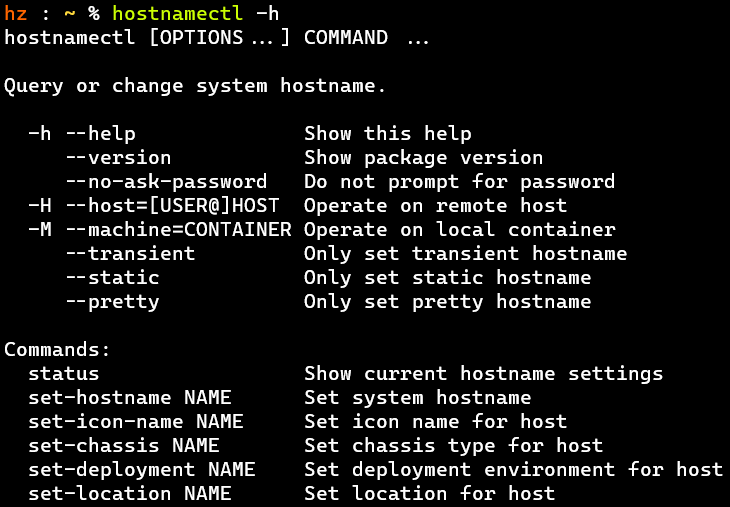
- 基本操作可参考 5 基本系统——网络——第2点
-
-
计算机网络学习推荐:《计算机网络:自顶向下方法》,重点前5章


